パスワードを忘れてしまった
パスワード再設定の申し込みを行ってください。
メールにて再設定のご案内が届きましたら、手順に沿って再設定の上、ログインをお試しください。
パスワード再設定の手順
-
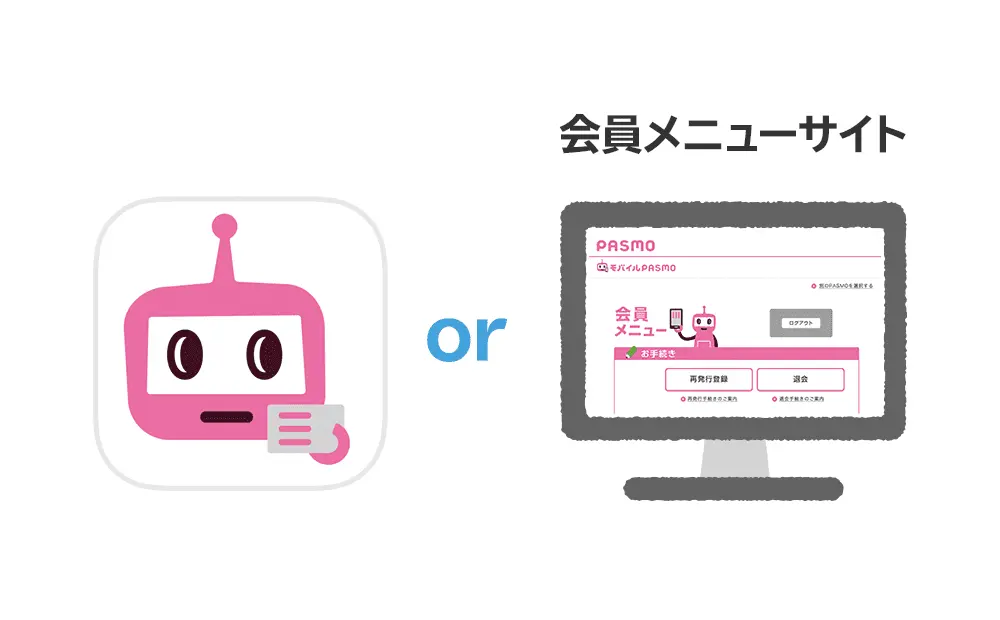
STEP
パスワード再設定を申し込む
「PASMOアプリ」もしくは「会員メニューサイト」のいずれかからパスワード再設定の申し込みを行なってください。
-
方法PASMOアプリから再設定を申し込む
-
PASMOアプリでの操作
-
PASMOアプリを起動し、【パスワードを忘れた方】をタップしてください。
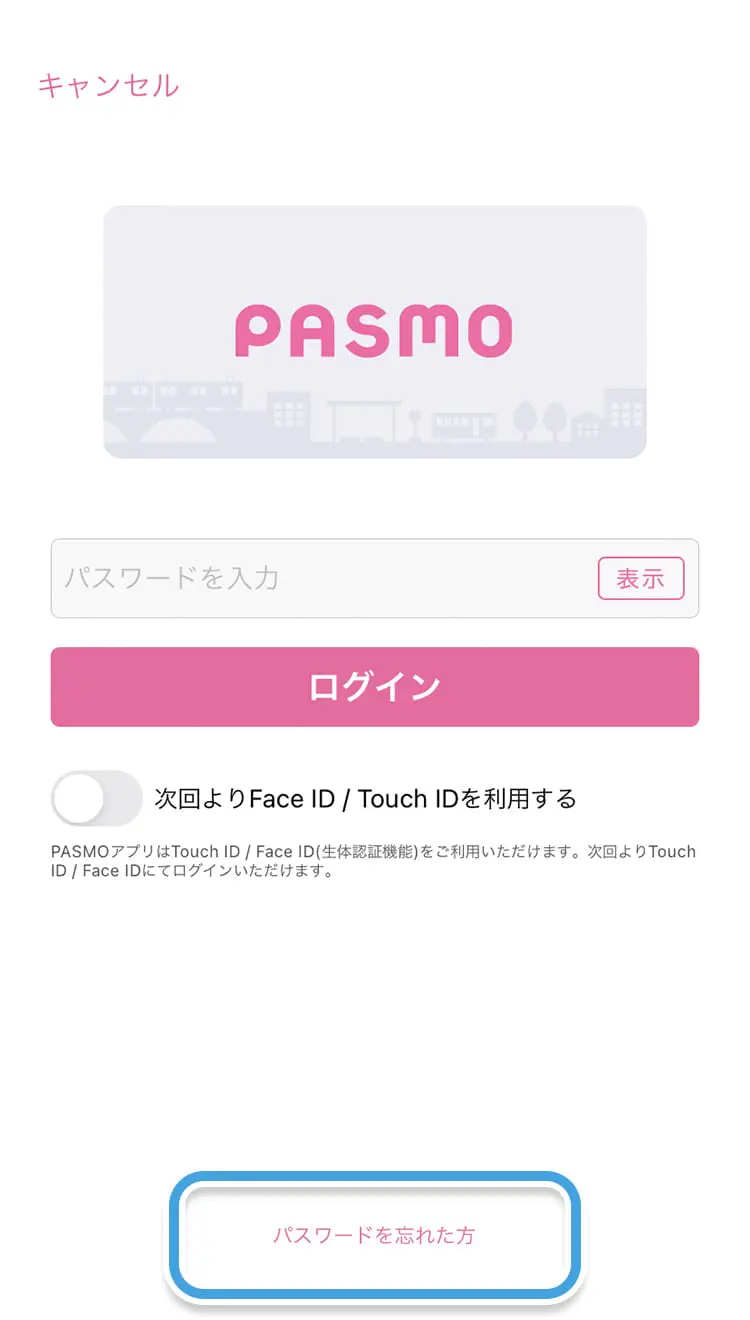
-
【パスワード再登録】画面は【次へ】をタップしてください。

-
携帯情報端末のメールアドレスを入力し【次へ】をタップしてください。
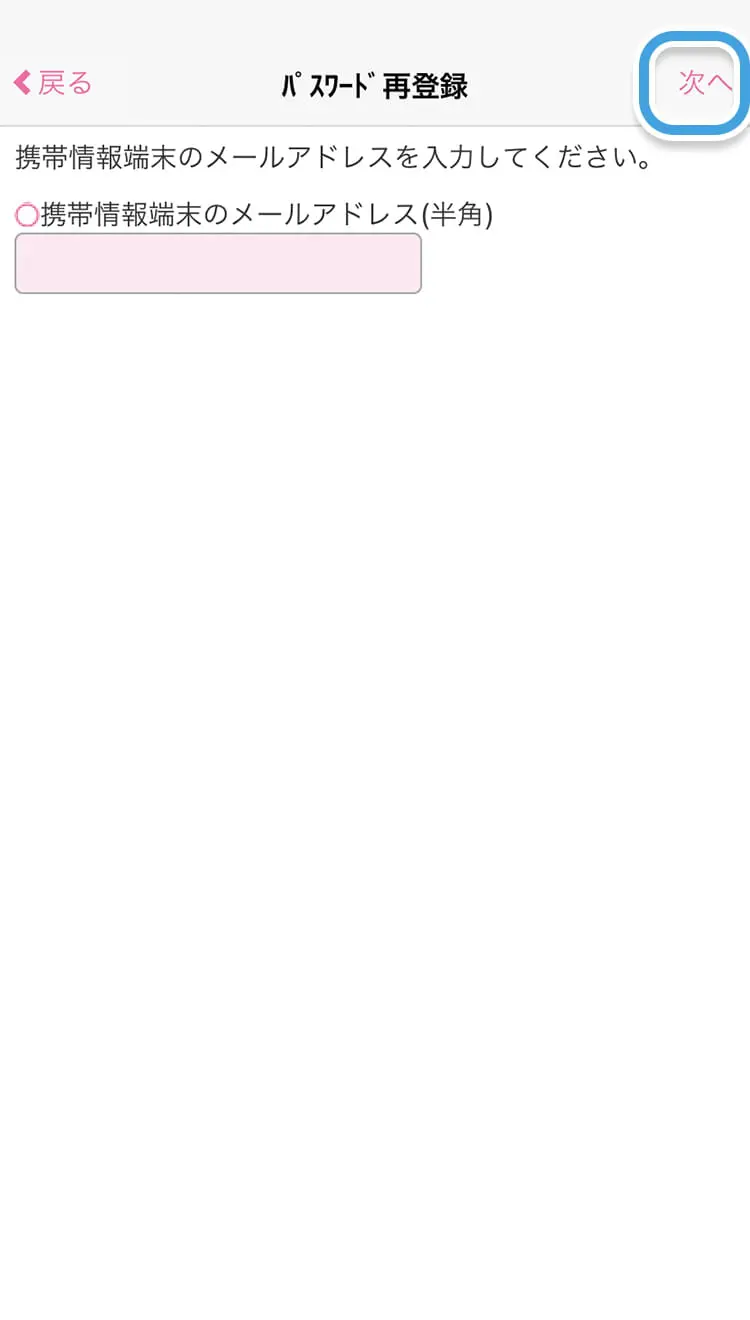
-
【パスワード再登録】画面で【申込む】をタップしてください。
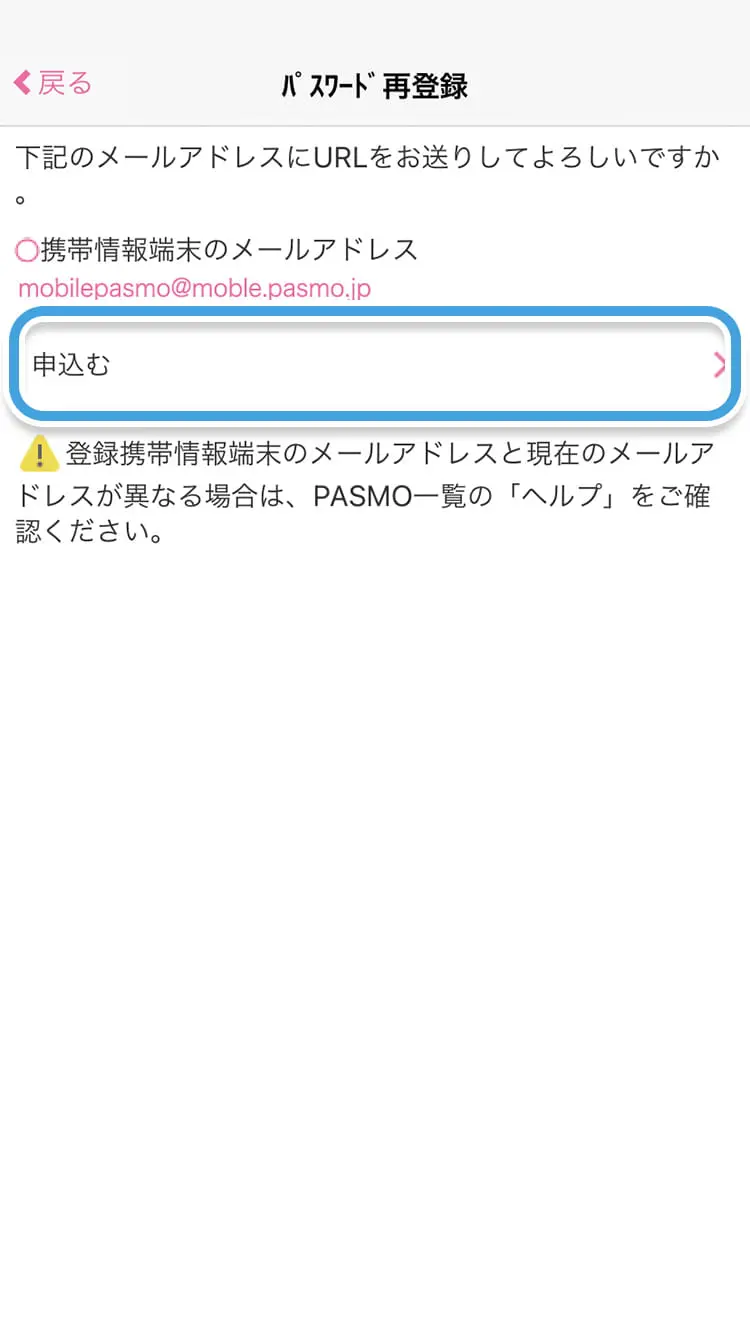
-
-
方法パソコン等で会員メニューサイトから再設定を申し込む
-
会員メニューサイトでの操作
-
会員メニューサイトを開き、【PASMOパスワード再登録】リンクをクリックしてください。
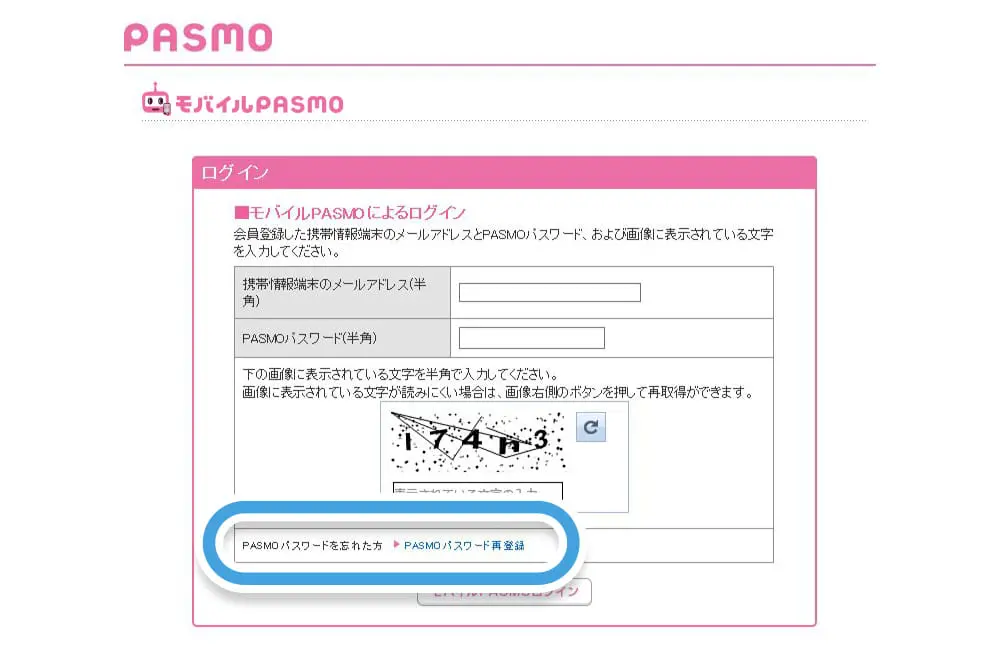
-
【PASMOパスワード再登録】画面で、【次へ】をクリックしてください。
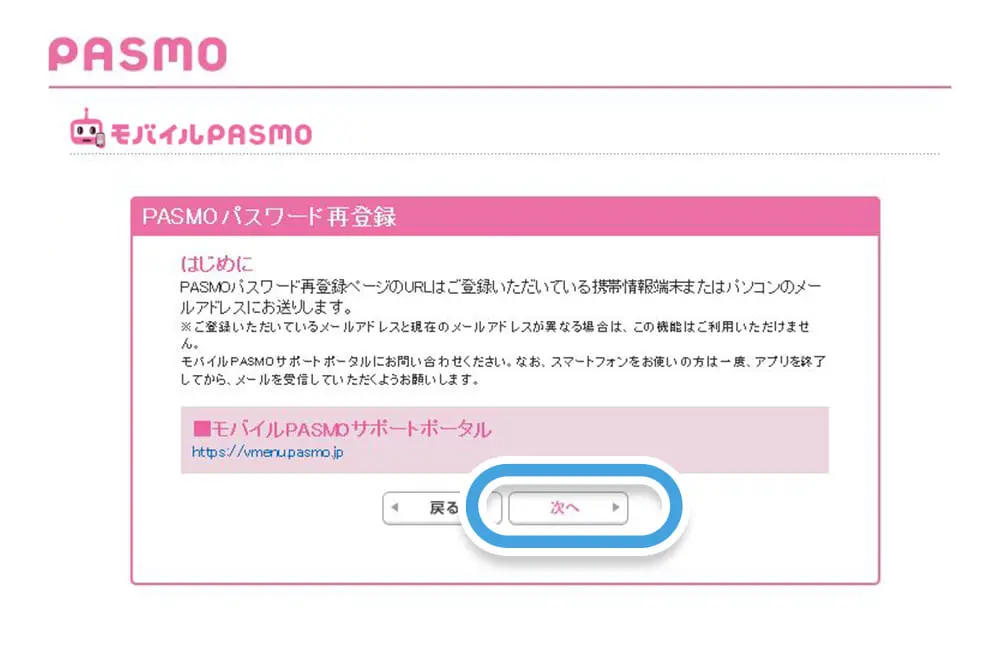
-
ご登録いただいている携帯情報端末のメールアドレスを入力し【次へ】をクリックしてください。
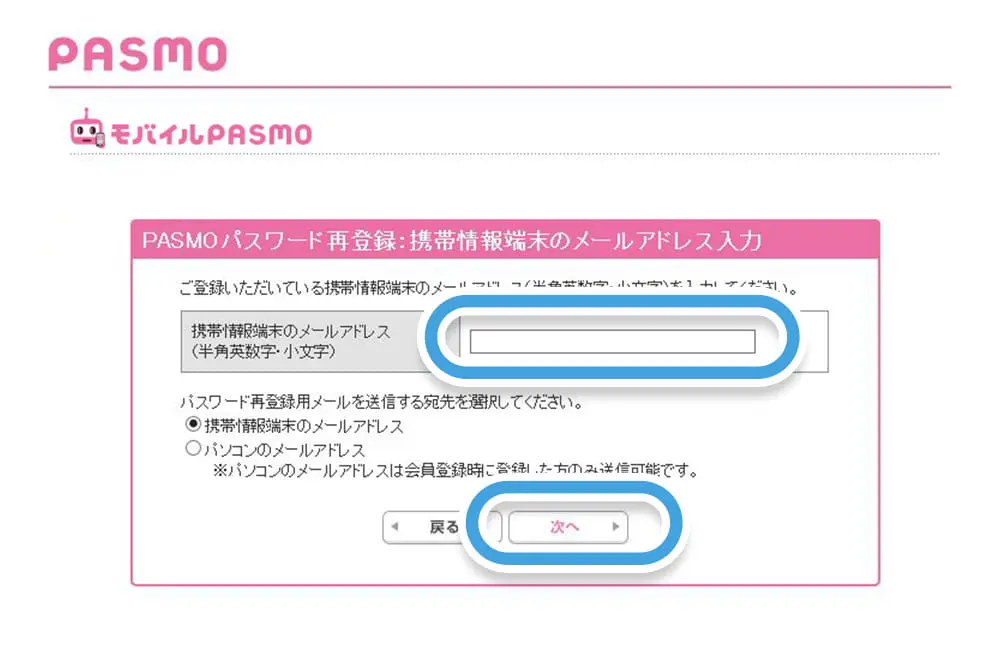
-
【メール送付先確認】画面で、【申込む】をクリックしてください。
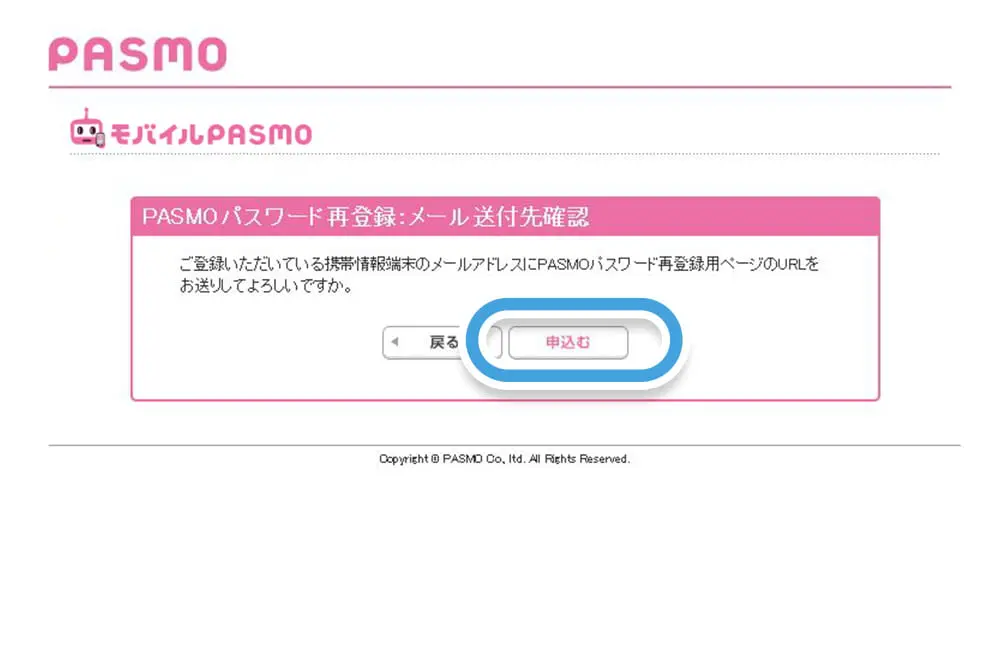
※手順④で会員登録メールアドレスを誤入力した場合、パスワード再登録に必要なメールが配信されません。
-
-
-
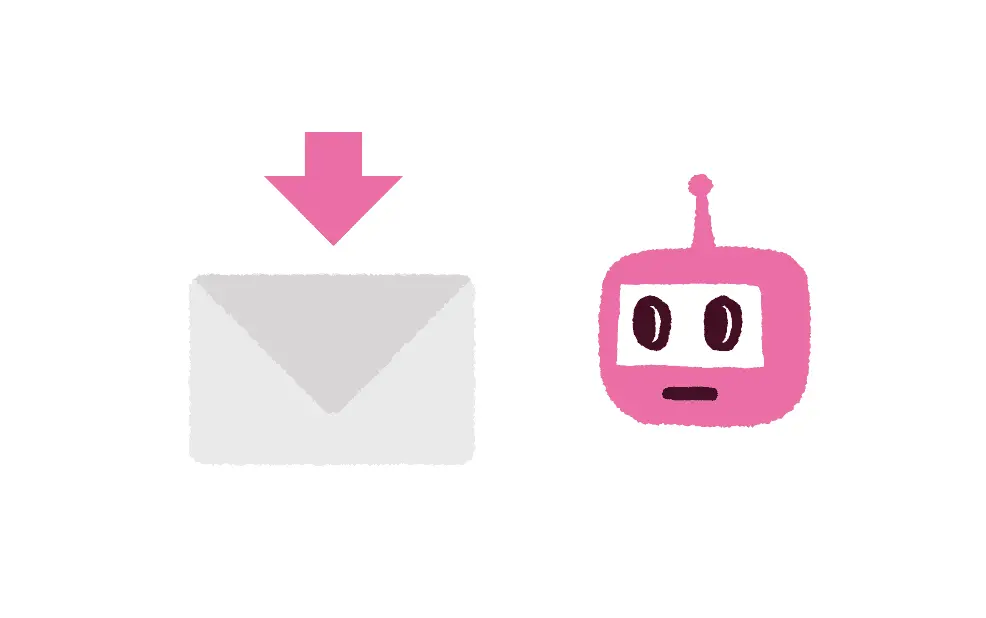
STEP
パスワードを再設定する
申込みをすると、再設定のご案内がメールで届きます。
以下の手順に沿って再設定してください。メールとPASMOアプリでの操作
-
info@mobile.pasmo.jpより受信したメールを開き、メールから【PASMOアプリ起動】リンクをタップしてください。
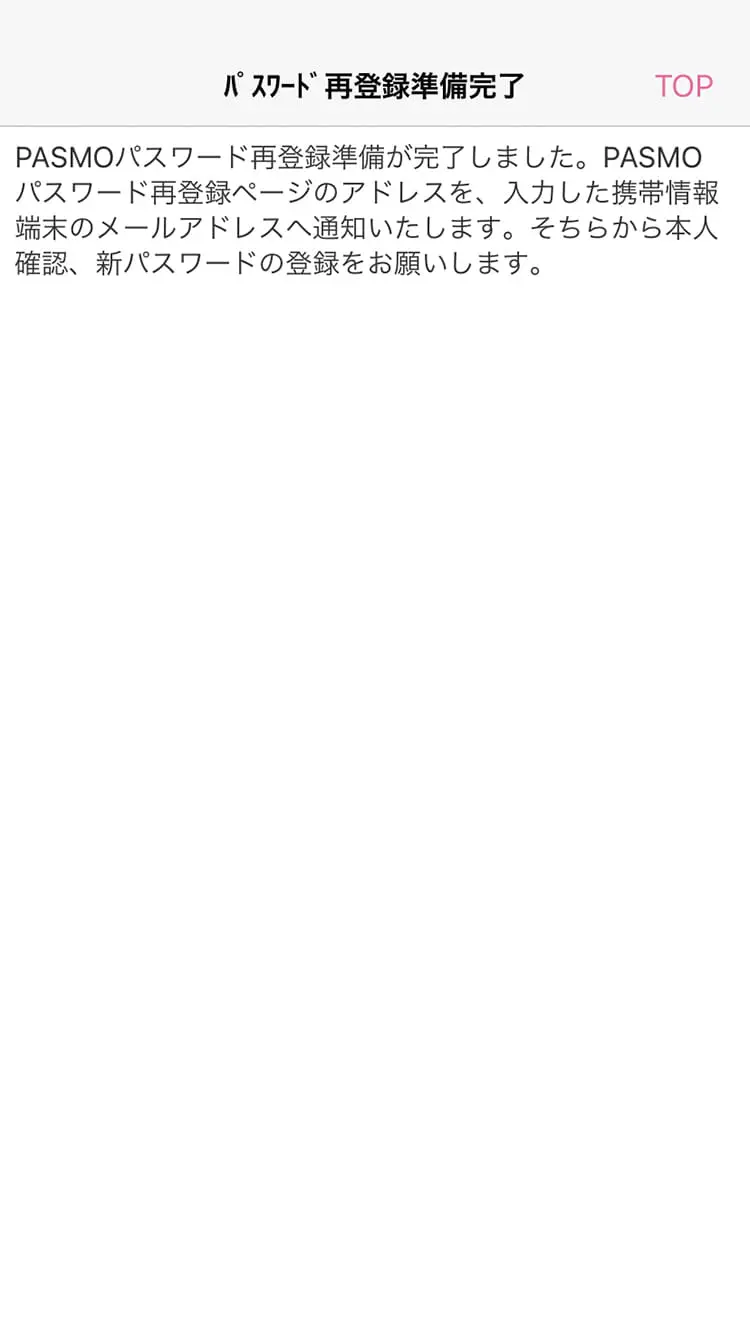
-
【本人情報入力】画面で、指定項目をすべて入力の上【次へ】をタップしてください。
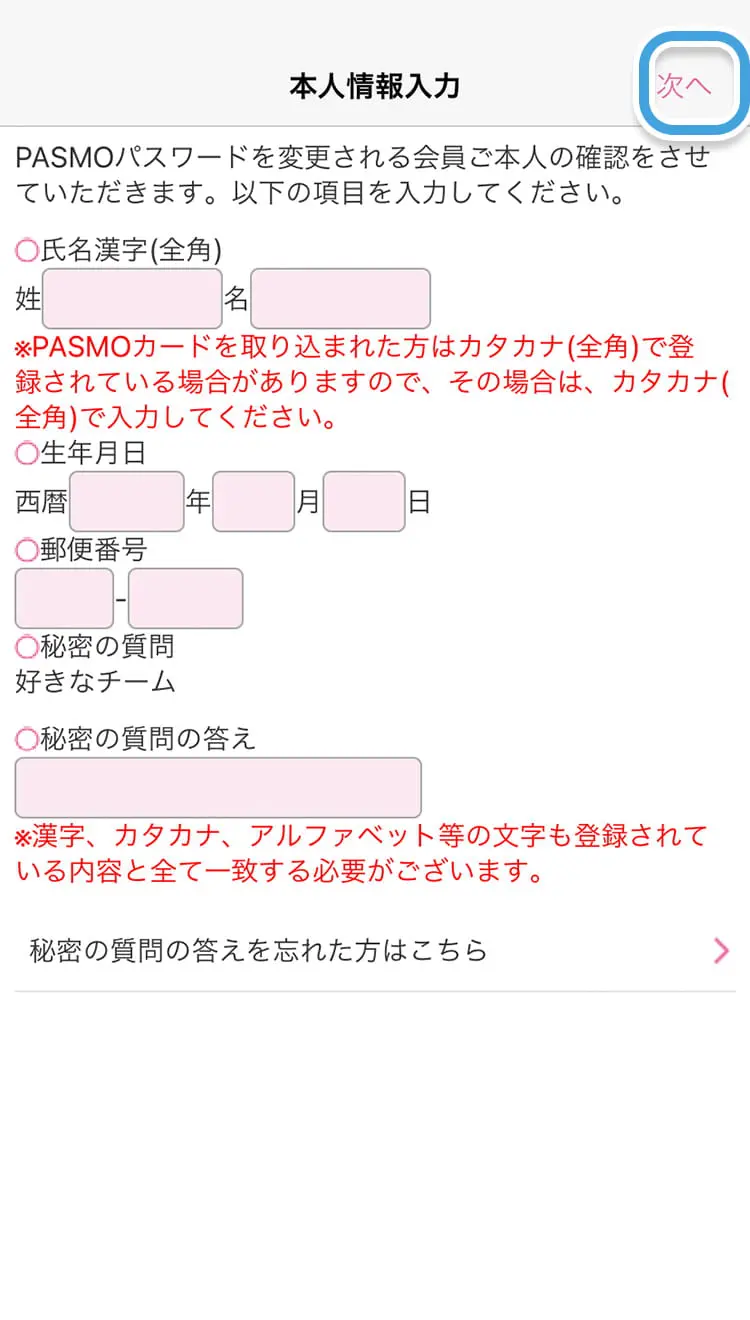
-
【パスワード再登録】画面で、新たなパスワードを入力し【再登録する】をタップしてください。
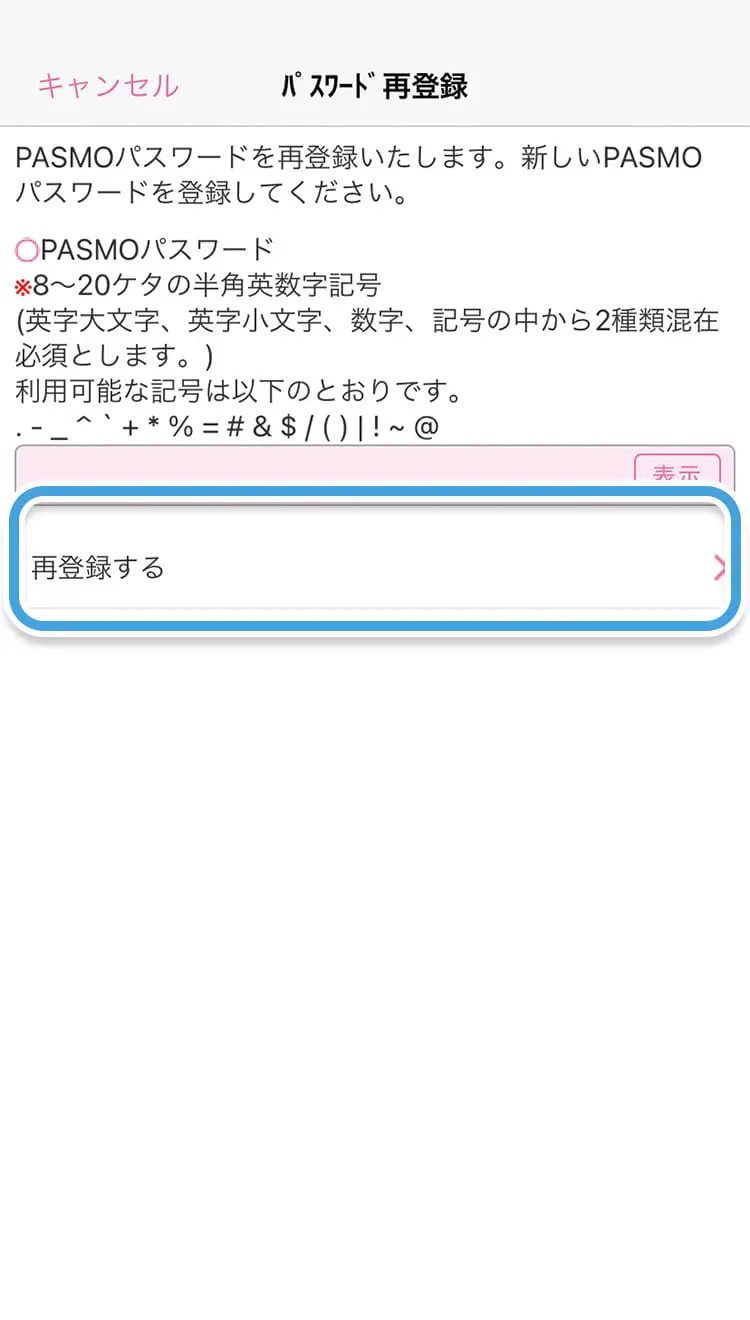
-
PASMOアプリを再起動してください。
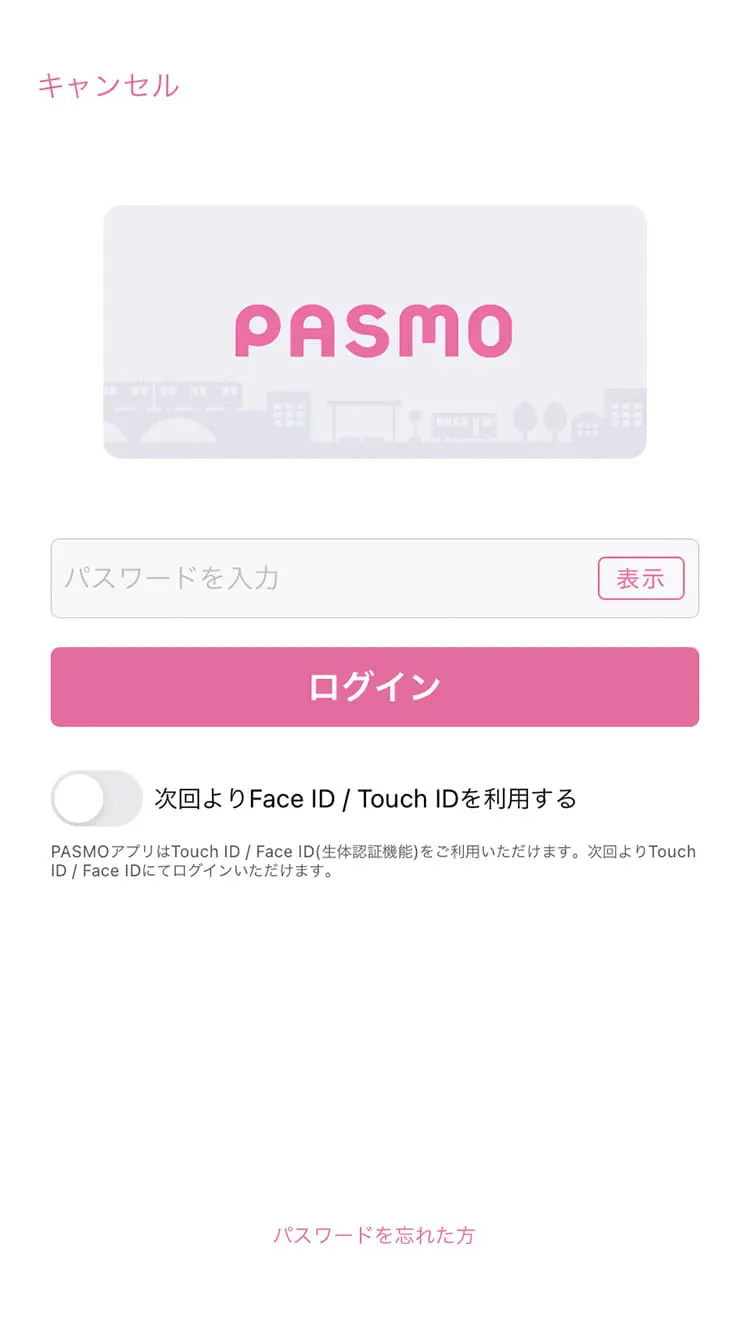
以下のいずれかに該当する場合は、こちらの[PASMOパスワード再設定]専用フォームより申請してください。
・パスワード入力を複数回間違えたことでロックがかかり、パスワードを再登録してもログインができない。
・会員情報に登録したメールアドレスを忘れてしまい、パスワードの再登録申込ができない。
・登録しているメールアドレスを現在使用しておらず、メールが受け取れない。
※info@mobile.pasmo.jpからのメールが受信できるよう、予め受信設定をご確認ください。
※ご案内のメールが「迷惑メール」に振り分けされている場合もありますので、ご注意ください。
-
